[整理]word长文档的编辑(素材).
- 格式:doc
- 大小:616.00 KB
- 文档页数:12
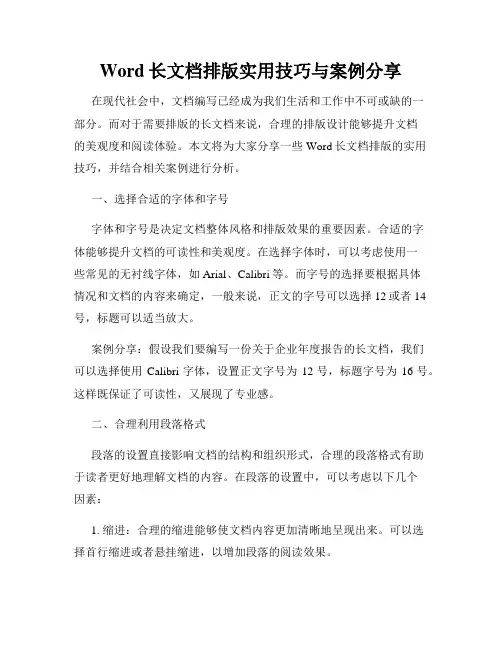
Word长文档排版实用技巧与案例分享在现代社会中,文档编写已经成为我们生活和工作中不可或缺的一部分。
而对于需要排版的长文档来说,合理的排版设计能够提升文档的美观度和阅读体验。
本文将为大家分享一些Word长文档排版的实用技巧,并结合相关案例进行分析。
一、选择合适的字体和字号字体和字号是决定文档整体风格和排版效果的重要因素。
合适的字体能够提升文档的可读性和美观度。
在选择字体时,可以考虑使用一些常见的无衬线字体,如Arial、Calibri等。
而字号的选择要根据具体情况和文档的内容来确定,一般来说,正文的字号可以选择12或者14号,标题可以适当放大。
案例分享:假设我们要编写一份关于企业年度报告的长文档,我们可以选择使用Calibri字体,设置正文字号为12号,标题字号为16号。
这样既保证了可读性,又展现了专业感。
二、合理利用段落格式段落的设置直接影响文档的结构和组织形式,合理的段落格式有助于读者更好地理解文档的内容。
在段落的设置中,可以考虑以下几个因素:1. 缩进:合理的缩进能够使文档内容更加清晰地呈现出来。
可以选择首行缩进或者悬挂缩进,以增加段落的阅读效果。
2. 行间距:适当的行间距能够提升文档的可读性。
可以选择1.5倍或者2倍行间距,使文档更加通透。
3. 对齐方式:根据文档的内容和排版风格,选择合适的对齐方式。
常见的对齐方式有左对齐、居中对齐和两端对齐。
案例分享:在编写企业年度报告的长文档中,我们可以使用首行缩进的方式对每一段进行格式设置,行间距选择1.5倍,对齐方式选择两端对齐。
这样能够使整个段落更加整齐、清晰。
三、插入页眉和页脚页眉和页脚是文档中常见的排版元素,能够提供文件信息和导航功能。
在长文档的排版中,合理利用页眉和页脚有助于统一风格和方便阅读。
1. 页眉:可以在页眉中插入公司或者个人的名称、标志等信息。
同时,也可以在页眉中插入页码,以便读者查看文档的具体位置。
2. 页脚:可以在页脚中插入页码和文档的版权信息。
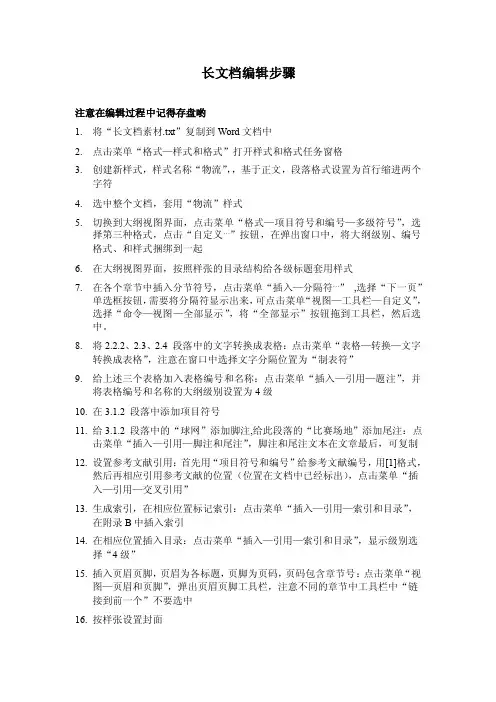
长文档编辑步骤注意在编辑过程中记得存盘哟1.将“长文档素材.txt”复制到Word文档中2.点击菜单“格式—样式和格式”打开样式和格式任务窗格3.创建新样式,样式名称“物流”,,基于正文,段落格式设置为首行缩进两个字符4.选中整个文档,套用“物流”样式5.切换到大纲视图界面,点击菜单“格式—项目符号和编号—多级符号”,选择第三种格式,点击“自定义…”按钮,在弹出窗口中,将大纲级别、编号格式、和样式捆绑到一起6.在大纲视图界面,按照样张的目录结构给各级标题套用样式7.在各个章节中插入分节符号,点击菜单“插入—分隔符…”,选择“下一页”单选框按钮,需要将分隔符显示出来,可点击菜单“视图—工具栏—自定义”,选择“命令—视图—全部显示”,将“全部显示”按钮拖到工具栏,然后选中。
8.将2.2.2、2.3、2.4 段落中的文字转换成表格:点击菜单“表格—转换—文字转换成表格”,注意在窗口中选择文字分隔位置为“制表符”9.给上述三个表格加入表格编号和名称:点击菜单“插入—引用—题注”,并将表格编号和名称的大纲级别设置为4级10.在3.1.2 段落中添加项目符号11.给3.1.2 段落中的“球网”添加脚注,给此段落的“比赛场地”添加尾注:点击菜单“插入—引用—脚注和尾注”,脚注和尾注文本在文章最后,可复制12.设置参考文献引用:首先用“项目符号和编号”给参考文献编号,用[1]格式,然后再相应引用参考文献的位置(位置在文档中已经标出),点击菜单“插入—引用—交叉引用”13.生成索引,在相应位置标记索引:点击菜单“插入—引用—索引和目录”,在附录B中插入索引14.在相应位置插入目录:点击菜单“插入—引用—索引和目录”,显示级别选择“4级”15.插入页眉页脚,页眉为各标题,页脚为页码,页码包含章节号:点击菜单“视图—页眉和页脚”,弹出页眉页脚工具栏,注意不同的章节中工具栏中“链接到前一个”不要选中16.按样张设置封面17.有时间的同学,可在第三章设置”篮球.jpg”背景,在第四章设置“足球.jpg”背景:在页眉和页脚视图中,插入文本框,在相应文本中插入图片。
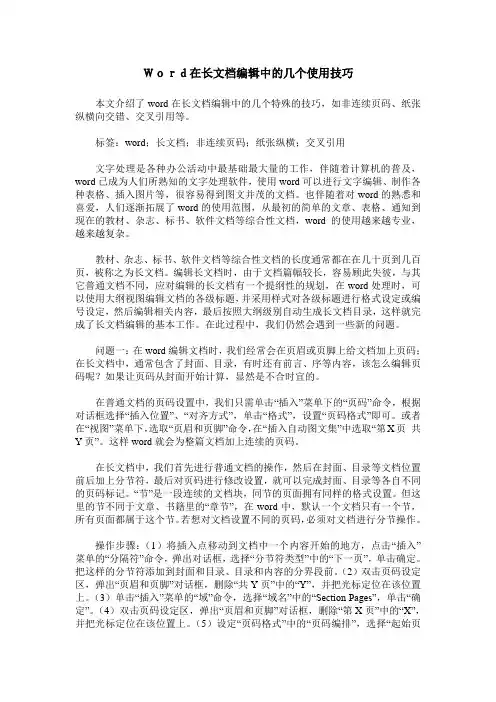
Word在长文档编辑中的几个使用技巧本文介绍了word在长文档编辑中的几个特殊的技巧,如非连续页码、纸张纵横向交错、交叉引用等。
标签:word;长文档;非连续页码;纸张纵横;交叉引用文字处理是各种办公活动中最基础最大量的工作,伴随着计算机的普及,word已成为人们所熟知的文字处理软件,使用word可以进行文字编辑、制作各种表格、插入图片等,很容易得到图文并茂的文档。
也伴随着对word的熟悉和喜爱,人们逐渐拓展了word的使用范围,从最初的简单的文章、表格、通知到现在的教材、杂志、标书、软件文档等综合性文档,word的使用越来越专业,越来越复杂。
教材、杂志、标书、软件文档等综合性文档的长度通常都在在几十页到几百页,被称之为长文档。
编辑长文档时,由于文档篇幅较长,容易顾此失彼,与其它普通文档不同,应对编辑的长文档有一个提纲性的规划,在word处理时,可以使用大纲视图编辑文档的各级标题,并采用样式对各级标题进行格式设定或编号设定,然后编辑相关内容,最后按照大纲级别自动生成长文档目录,这样就完成了长文档编辑的基本工作。
在此过程中,我们仍然会遇到一些新的问题。
问题一:在word编辑文档时,我们经常会在页眉或页脚上给文档加上页码;在长文档中,通常包含了封面、目录,有时还有前言、序等内容,该怎么编辑页码呢?如果让页码从封面开始计算,显然是不合时宜的。
在普通文档的页码设置中,我们只需单击“插入”菜单下的“页码”命令,根据对话框选择“插入位置”、“对齐方式”,单击“格式”,设置“页码格式”即可。
或者在“视图”菜单下,选取“页眉和页脚”命令,在“插入自动图文集”中选取“第X页共Y页”。
这样word就会为整篇文档加上连续的页码。
在长文档中,我们首先进行普通文档的操作,然后在封面、目录等文档位置前后加上分节符,最后对页码进行修改设置,就可以完成封面、目录等各自不同的页码标记。
“节”是一段连续的文档块,同节的页面拥有同样的格式设置。
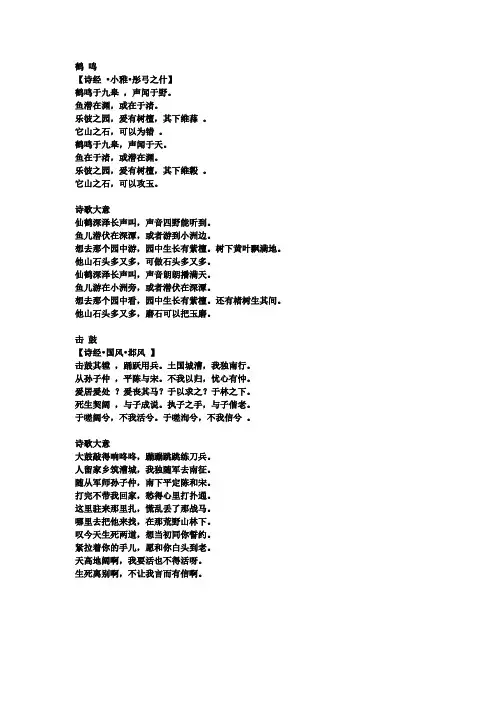
鹤鸣【诗经•小雅•彤弓之什】鹤鸣于九皋,声闻于野。
鱼潜在渊,或在于渚。
乐彼之园,爰有树檀,其下维萚。
它山之石,可以为错。
鹤鸣于九皋,声闻于天。
鱼在于渚,或潜在渊。
乐彼之园,爰有树檀,其下维榖。
它山之石,可以攻玉。
诗歌大意仙鹤深泽长声叫,声音四野能听到。
鱼儿潜伏在深潭,或者游到小洲边。
想去那个园中游,园中生长有紫檀。
树下黄叶飘满地。
他山石头多又多,可做石头多又多。
仙鹤深泽长声叫,声音朗朗播满天。
鱼儿游在小洲旁,或者潜伏在深潭。
想去那个园中看,园中生长有紫檀。
还有楮树生其间。
他山石头多又多,磨石可以把玉磨。
击鼓【诗经•国风•邶风】击鼓其镗,踊跃用兵。
土国城漕,我独南行。
从孙子仲,平陈与宋。
不我以归,忧心有忡。
爰居爰处?爰丧其马?于以求之?于林之下。
死生契阔,与子成说。
执子之手,与子偕老。
于嗟阔兮,不我活兮。
于嗟洵兮,不我信兮。
诗歌大意大鼓敲得响咚咚,蹦蹦跳跳练刀兵。
人留家乡筑漕城,我独随军去南征。
随从军师孙子仲,南下平定陈和宋。
打完不带我回家,愁得心里打扑通。
这里驻来那里扎,慌乱丢了那战马。
哪里去把他来找,在那荒野山林下。
叹今天生死两道,想当初同你誓约。
紧拉着你的手儿,愿和你白头到老。
天高地阔啊,我要活也不得活呀。
生死离别啊,不让我言而有信啊。
埃菲尔铁塔提起法国首都巴黎,人们自然会想起犹如巨人般耸入云天的埃菲尔铁塔。
1887年1月26日动工,1889年5月15日开放的,距今已有100多年的历史了。
巴黎铁塔有如巴黎圣母院,卢浮宫,凯旋门,香榭丽舍大街一样是巴黎的地标性建筑。
浪漫的巴黎人给铁塔取了一个美丽的名字——“云中牧女”。
以设计人法国著名建筑工程师埃菲尔的名字命名,并在塔下为埃菲尔塑了一座半身铜像。
如果说,巴黎圣母院是古代巴黎的象征,那么,埃菲尔铁塔(Eiffel Tower )就是现代巴黎的标志。
埃菲尔铁塔(又译“艾菲尔铁塔”)是法国巴黎著名铁塔,坐落在塞纳河南岸马尔斯广场该塔建在巴黎市内塞纳河畔,除四座塔墩是水泥浇灌外,塔身全是钢铁结构,重达7000吨之多。
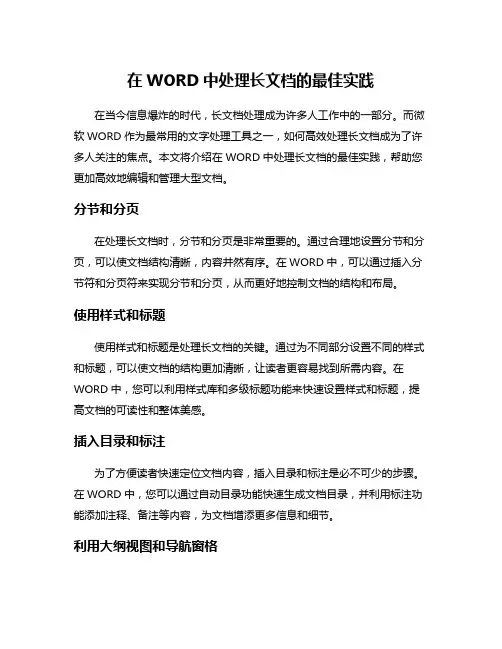
在WORD中处理长文档的最佳实践在当今信息爆炸的时代,长文档处理成为许多人工作中的一部分。
而微软WORD作为最常用的文字处理工具之一,如何高效处理长文档成为了许多人关注的焦点。
本文将介绍在WORD中处理长文档的最佳实践,帮助您更加高效地编辑和管理大型文档。
分节和分页在处理长文档时,分节和分页是非常重要的。
通过合理地设置分节和分页,可以使文档结构清晰,内容井然有序。
在WORD中,可以通过插入分节符和分页符来实现分节和分页,从而更好地控制文档的结构和布局。
使用样式和标题使用样式和标题是处理长文档的关键。
通过为不同部分设置不同的样式和标题,可以使文档的结构更加清晰,让读者更容易找到所需内容。
在WORD中,您可以利用样式库和多级标题功能来快速设置样式和标题,提高文档的可读性和整体美感。
插入目录和标注为了方便读者快速定位文档内容,插入目录和标注是必不可少的步骤。
在WORD中,您可以通过自动目录功能快速生成文档目录,并利用标注功能添加注释、备注等内容,为文档增添更多信息和细节。
利用大纲视图和导航窗格在处理长文档时,大纲视图和导航窗格是非常实用的工具。
大纲视图可以帮助您快速查看文档的结构,从而更好地组织和调整内容;而导航窗格则可以让您快速导航到文档的不同部分,提高编辑效率。
版本控制和备份在处理长文档时,版本控制和备份是绝对不能忽视的重要环节。
及时保存文档的不同版本,定期备份文档到安全的位置,以防意外丢失。
可以利用WORD内置的版本控制功能,跟踪文档的修改历史,保证文档的完整性和安全性。
在处理长文档时,遵循上述最佳实践能够帮助您更加高效地编辑和管理文档,提高工作效率和成果质量。
通过合理分节分页、使用样式标题、插入目录标注、利用大纲视图导航窗格以及版本控制备份等手段,您可以轻松应对各种长文档处理挑战,提升工作效能。
在WORD中处理长文档时,合理利用分节分页、样式标题、目录标注、大纲视图导航窗格以及版本控制备份等功能,能够极大提升工作效率和文档管理质量,是高效处理长文档的关键所在。

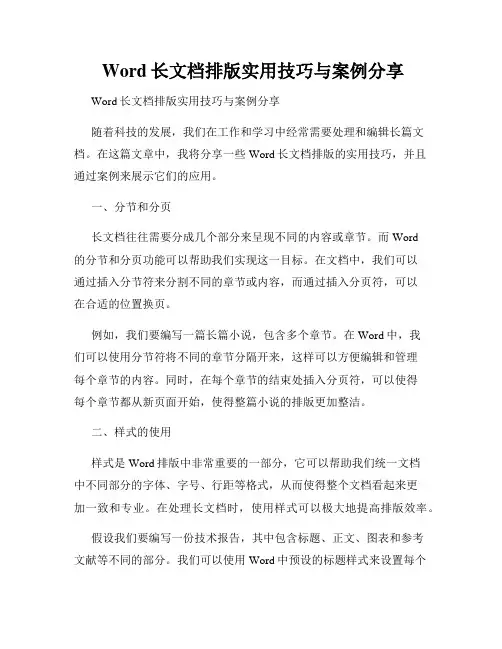
Word长文档排版实用技巧与案例分享Word长文档排版实用技巧与案例分享随着科技的发展,我们在工作和学习中经常需要处理和编辑长篇文档。
在这篇文章中,我将分享一些Word长文档排版的实用技巧,并且通过案例来展示它们的应用。
一、分节和分页长文档往往需要分成几个部分来呈现不同的内容或章节。
而Word的分节和分页功能可以帮助我们实现这一目标。
在文档中,我们可以通过插入分节符来分割不同的章节或内容,而通过插入分页符,可以在合适的位置换页。
例如,我们要编写一篇长篇小说,包含多个章节。
在Word中,我们可以使用分节符将不同的章节分隔开来,这样可以方便编辑和管理每个章节的内容。
同时,在每个章节的结束处插入分页符,可以使得每个章节都从新页面开始,使得整篇小说的排版更加整洁。
二、样式的使用样式是Word排版中非常重要的一部分,它可以帮助我们统一文档中不同部分的字体、字号、行距等格式,从而使得整个文档看起来更加一致和专业。
在处理长文档时,使用样式可以极大地提高排版效率。
假设我们要编写一份技术报告,其中包含标题、正文、图表和参考文献等不同的部分。
我们可以使用Word中预设的标题样式来设置每个标题的格式,例如使用“标题1”样式来设置一级标题,使用“标题2”样式来设置二级标题,以此类推。
这样,不仅可以使得标题的格式看起来统一,还能够实现级别之间的层次感。
同时,我们还可以创建自定义的样式,根据需要设置字体的样式、行距、缩进等,以便于在整个文档中快速应用。
三、目录和交叉引用目录是长文档中常用的一个功能,它能够自动生成文档的章节和页码信息,方便读者快速定位到所需要的内容。
在Word中创建目录非常简单,只需在文档中插入目录,Word会自动根据文档的结构和样式生成目录内容。
当我们在文档中引用其他部分的内容时,可以使用交叉引用功能。
例如,在撰写科技论文时,我们经常需要在正文中引用表格或图片,并在文字中提到其编号。
使用交叉引用功能,可以自动更新引用的编号,无需手动修改。
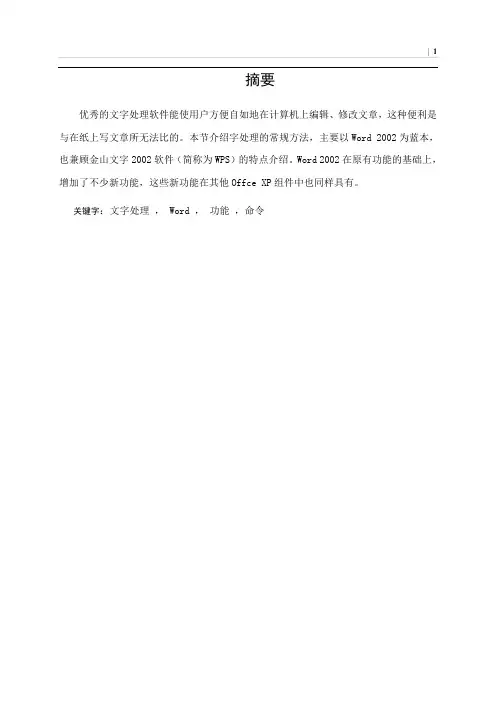
摘要优秀的文字处理软件能使用户方便自如地在计算机上编辑、修改文章,这种便利是与在纸上写文章所无法比的。
本节介绍字处理的常规方法,主要以Word 2002为蓝本,也兼顾金山文字2002软件(简称为WPS)的特点介绍。
Word 2002在原有功能的基础上,增加了不少新功能,这些新功能在其他Offce XP组件中也同样具有。
关键字:文字处理, Word ,功能,命令目录1文字处理概述 (3)1.1 字处理软件的发展 (3)1.2 Word 2002的功能 (3)2文档的输入 (4)2.1键盘输入 (5)2.2语音输入 (5)2.3联机手写输入 (6)2.4扫描输入 (7)3文档的编辑 (8)3.1 文本的选定、编辑 (8)3.1.1选定文档 (8)3.1.2复制、剪切与粘贴 (8)3.1.3剪贴板 (9)3.1.4撤销和重复 (9)3.2 拼写检查、查找与替换 (9)3.2.1拼写检查 (9)3.2.2 查找与替换 (9)4文檔的排版 (10)4.1 字符排版 (10)4.1.1字符格式及设置 (10)4.1.2中文版式 (11)4.2 段落排版 (11)4.2.1对齐方式 (12)4.2.2文本的缩进 (12)4.2.3行间距与段落间距 (13)4.2.4边框和底纹 (13)4.2.5.项目符号和编号 (14)4.2.6分栏 (15)4.3 页面排版 (15)4.3.1页眉和页脚 (16)4.3.2脚注和尾注 (16)4.3.3页面设置 (17)1文字处理概述1.1 字处理软件的发展随着计算机技术的发展,文字信息处理技术也进行着一场革命性的变革,用计算机打字、编辑文稿、排版印刷、管理文档,是五彩缤纷的高效实用新技术的一些具体内容。
优秀的文字处理软件能使用户方便自如地在计算机上编辑、修改文章,这种便利是与在纸上写文章所无法比的。
最早较有影响的是MicroPro公司在1979年研制的WordStar(文字之星,简称WS),并且很快成为畅销的软件。
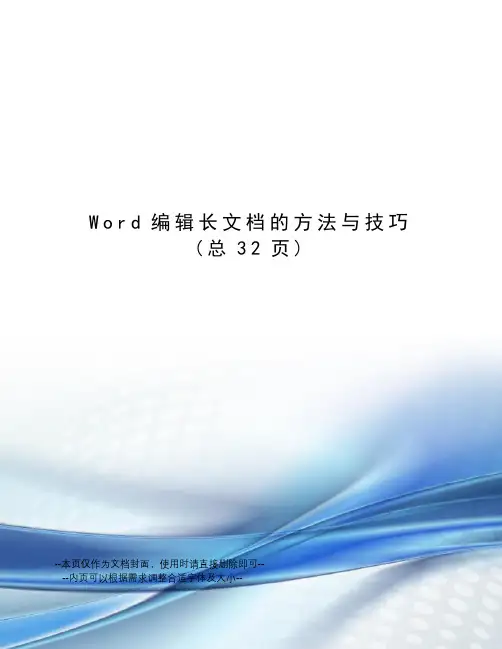
W o r d编辑长文档的方法与技巧(总32页)--本页仅作为文档封面,使用时请直接删除即可----内页可以根据需求调整合适字体及大小--Word编辑长文档的方法与技巧Word是目前应用广泛的文字处理软件,功能十分强大。
其中一些用于编辑长文档的功能具有很高的实用价值。
试想一下,在编辑一些长达几十或是几百页的文档时,如不掌握一定的方法和技巧,那你将花大量的时间在翻动滚动条上,这样的文档在结构上层次不清,在内容上难于查找,从而使编辑效率大大降低。
笔者在此针对长文档的编辑,并以Word97为例,介绍一些方法和技巧,来提高组织和管理文档时的工作效率。
一.用大纲视图使文档层次结构清晰化用大纲视图来编辑和管理文档,可使文档具有象文件菜单一样能逐层展开的清晰结构,能使阅读者很快对文档的层次和内容有一个从浅到深的了解,从而能快速查找并切换到特定的内容。
首先,新建一文档,并单击“视图”菜单中的“大纲视图”选项或按文档左下方工具条上的“大纲视图”按钮来切换到大纲视图。
分别输入各级标题的名称(在每个标题前都有一个“□”记号)。
其次,分别向左或向右拖动“□”记号可使对应的标题升级或降级(也可选中某一标题后,点击大纲工具条上的“升级”或“降级”按钮)。
经升/降级后,各标题之间的关系就像一般文件夹那样逐层相套。
若某标题以“╋”标示,则表示该标题下是有内容的(即是可以展开的);若某标题以“□”标示,则表示该标题下是没有内容的(即不可以展开)。
另外,可用大纲工具条上的按钮对各标题进行上移、下移、展开和折叠。
最后,在某个标题按回车,将光标移至下一空行的开头,用“复制”、“粘贴”的方法将特定的内容插入到文档中。
在选定这整篇文章内容的前提下,按下大纲工具条上的“降级为正文”按钮,可将其转换成正文内容(即非标题)。
如此类似地插入各篇文章的内容,进行整理、编辑后存盘即可。
二.利用书签功能进行迅速查找Word 97中可将选定的文件、图形等标识为书签,从而可以通过定位功能迅速切换到长文档中书签所在的位置。

WORD长文档的处理步骤一:全选,应用正文样式,在样式中修改正文样式的格式。
在【开始】|【样式】|【正文】上单击鼠标右键,单击“修改”建议在输入的时候就有意识地作一些区分,标题使用不同的颜色,这样在之后的排版中可以更方便地找到标题。
步骤二:理清整篇文档脉络,将标题部分分别应用各级标题样式(标题1、标题2、标题3……)。
对于输入时已经将标题作出颜色上区分的,只需要选中其中一个,然后单击【开始】|【编辑】|【选择】|【选择格式相似的文本】,即可选中所有标题,再应用标题样式。
步骤三:修改样式中标题的格式,包括段落、字体、颜色等,特别是“段落”中的“大纲级别”应与想要的标题级别一致在【开始】|【样式】|【正文】上单击鼠标右键,单击“修改”修改多级列表目录单击【开始】|【段落】|【多级列表】|【定义新的多级列表】将“更多”按钮按下,注意“将级别链接到样式”选项需要和相应级别的标题对应起来。
步骤五:制作目录单击【引用】|【目录】|【自动目录】(1或者2都可以,格式稍有不同)目录制作后全部选中,设置字体及段落格式。
在每一章节的末尾处插入分节符,包括目录,为插入页眉和页脚作准备单击【页面布局】|【页面设置】|【分隔符】|【分节符】|【下一页】步骤七:插入页眉单击【插入】|【页眉和页脚】|【页眉】,根据需要在页眉处输入文字。
如要生成根据章节标题自动变化的页眉按以下方法操作:1.使页眉处于编辑状态2.【页眉和页脚工具】|【插入】|【文档部件】|【域】,按下图进行设置:3.第2步操作后插入的页眉只有标题没有编号,重复第2步操作,并勾选右侧“插入段落编号”,单击“确定”,则可插入章节号。
4.滚动鼠标到下一节开始位置,将【页眉和页脚工具】|【设计】|【导航】|【链接到前一条页眉】按钮按下,则该节页眉自动被替换为本节标题。
5.其他章节页眉重复第4步操作。
注:取消页眉下面的横线需在样式中取消文字的下框线。
步骤八:插入页码单击【插入】|【页眉和页脚】|【页码】|【页面底端】|【普通数字1】单击【页眉和页脚工具】|【设计】|【页码】|【设置页码格式】,调出如下对话框,对页码的格式进行设置。
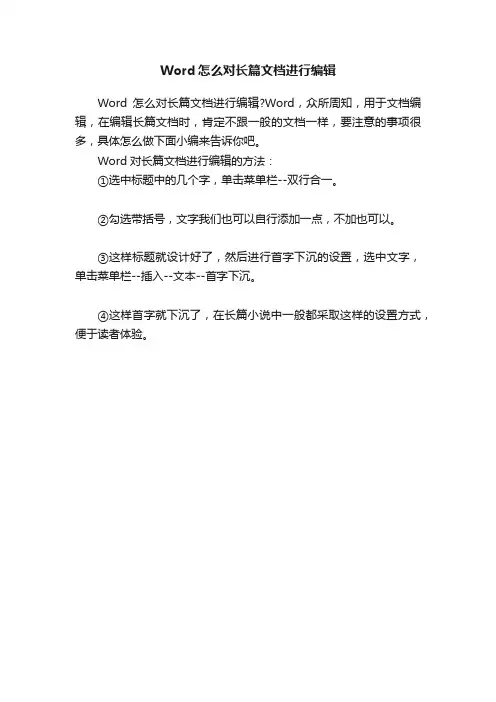
Word怎么对长篇文档进行编辑
Word怎么对长篇文档进行编辑?Word,众所周知,用于文档编辑,在编辑长篇文档时,肯定不跟一般的文档一样,要注意的事项很多,具体怎么做下面小编来告诉你吧。
Word对长篇文档进行编辑的方法:
①选中标题中的几个字,单击菜单栏--双行合一。
②勾选带括号,文字我们也可以自行添加一点,不加也可以。
③这样标题就设计好了,然后进行首字下沉的设置,选中文字,单击菜单栏--插入--文本--首字下沉。
④这样首字就下沉了,在长篇小说中一般都采取这样的设置方式,便于读者体验。
Word中长篇文档的编写和排版技巧分享及案例分析随着科技的发展以及信息产业的蓬勃发展,很多人开始使用Word 来编写和排版长篇文档。
尤其是在学术、出版、政府和企业等领域,Word已经成为了一种标准工具。
但是,Word的使用并不只是简单的键入文字和插入图片,还需要一定的技巧和方法。
本论文将从多个方面探讨Word中长篇文档的编写和排版技巧,并且结合实际案例进行详细分析和讲解。
一、统一格式和样式通常,长篇文档需要统一的样式和格式。
这样可以使整个文档看起来更加整洁和专业。
在Word中,我们可以通过样式和主题来实现这个目标。
1.样式样式是定义格式和排版元素的集合,包括字体、字号、颜色、段落等。
在Word中,我们可以通过样式板和样式库来应用样式。
对于长篇文档,最好是在一开始就定义好样式。
这样可以节省很多时间,并且可以保持整个文档的样式统一。
2.主题主题是一组统一的样式和格式,包括字体、配色方案、表格等。
在Word中,我们可以选择不同的主题。
同样,对于长篇文档,选择一个合适的主题也可以使整个文档看起来更统一。
二、分节和分页对于长篇文档,为了方便管理和阅读,我们可以使用分节和分页。
分节的方法有很多种,如插入分隔符、插入分页符、分割视窗等。
而分页更加简单,只需要插入分页符即可。
在分节和分页之前,我们需要注意文档的章节结构。
一般来说,长篇文档应该有清晰的章节结构,并且每个章节应该有明确的标题。
在Word中,我们可以通过样式来应用不同的标题级别,如一级标题、二级标题等。
这样可以使目录自动生成,并且可以为文档的导航提供便利。
三、目录制作目录是长篇文档的必要组成部分。
在Word中,我们可以通过自动生成目录来减轻制作目录的工作量。
制作目录的过程大体分为以下几步:1.首先,需要为各个章节定义好标题样式。
2.其次,需要插入目录。
在Word中,我们可以通过“引用”选项卡中的“目录”命令来插入目录。
插入目录前需要选择适当的样式,如“带粗线”的样式。
Word2010新功能第一章引言无论您是一个Word专家还是新手,您都会对Microsoft® Word 2010能给您带来什么新功能进行了解,并且看到这些功能如何发挥作用。
您是否希望以更简单的方式创建更美观的文档来帮助您凸显重要内容?当您用文档与他人协作时,是否需要又快又简单的工作手段?您想不想当您方便时而不依赖于电脑就能访问、编辑文档?新增与改进的文档格式化和文档管理工具,比以往更容易创建令人难以置信的内容。
基于文档的协作无需轮番等待。
另外,不管最好的创意何时涌现,您都可以将其记录在案并重复使用。
欢迎使用 Word 2010—迄今为止最强大、最直观产品发行版。
第二章快速入门一、将您的想法付诸实践当今的文档种类,从简单的信件到表单,再到复杂的报表和需要专业印刷机构印刷的文件。
但是,它们都有一个共同的特点——各种文件都代表了您的想法。
而您一定不希望它们仅仅只是纸上的刻板文字。
Word 2010 给您提供了用于创建专业而优雅的文档的工具,帮助您更高效的表达自己的想法。
二、在恰当的时机轻松获得恰当的工具新增和改进的功能帮您提高工作效率,但前提是需要时可以马上找到。
幸运的是,Word 2010 强大的自定义功能区,可以更轻松的发现更多的命令,以便您可以专注于最终产品而不是实现过程。
想用更短的时间来确认您工作的文档已经完成并准备好公共消耗?想通过更快、更直接的路径打印一些东西?或者需要一个更快的方法共享文档?新增的Microsoft Office Backstage™ 视图能帮您全部实现甚至更多。
您现在可以更加轻松的打印、共享、管理文件,并且自定义您的Word 2010 用户体验,所有一切都来自一个便捷的地方。
三、让您的文字跃然于纸上高效的文档设计帮助您传达重要的信息。
当您想让文字像想象的一样强大时, Word 2010 提供了灵活、易于使用的工具,给文字赋予新的生命。
应用令人印象深刻的文字效果—例如渐变填充和反射—对文档中的文字直接应用艺术字效果,就像应用加粗或下划线一样简单。
word长篇文档编辑技巧
2.分段和段落过渡:确保你的文档被合适地分段和使用恰当的段落过渡。
每个段落应该集中讨论一个主题,并且应该以恰当的方式与前后段落
相连。
这将有助于使文档更易读,逻辑更清晰。
3.内容组织:根据段落和标题,组织和整理你的内容。
使用子标题将
长篇文档进一步分成小节,以帮助读者找到他们感兴趣的主题。
确保每个
小节都有足够的信息和支持,以便读者可以理解和跟随你的思路。
4.使用合适的语言和术语:根据你的受众和目的,使用合适的语言和
术语。
如果你的文档是面向专业人士,那么使用专业术语是可以接受的。
然而,如果你的受众是一般读者,那么使用清晰易懂的语言是更好的选择。
5.使用图表和图像:长篇文档可能包含大量的数据和信息。
使用图表
和图像可以帮助读者更好地理解和记忆这些信息。
确保你的图表和图像清晰,具有说明性,并与相关文本相互补充。
7.保持风格一致:在整个文档中保持一致的风格和格式是重要的。
使
用相同的标题格式,段落间距,字体和颜色。
这将使你的文档看起来整洁,专业。
8.简化句子:长篇文档通常包含复杂的句子和概念。
尽量简化句子,
使用直接和简洁的语言表达。
避免使用冗长的句子和复杂的语法结构,以
免使读者感到困惑。
Word长文档编辑技巧引言Microsoft Word是一个功能强大的文档编辑工具,被广泛用于编写各种类型的文档。
对于长文档的编辑来说,Word提供了一些有用的技巧,可以提高效率并改善文件的组织和格式。
本文将介绍一些Word长文档编辑的技巧和方法,帮助你更好地处理长篇文档。
分节和分页在长文档中,合理地分节和分页是非常重要的。
分节可以将文档分为不同的部分,并对每个部分进行单独的格式设置。
例如,可以为每个章节创建一个新的节,并对每个节的标题进行编号。
这样做可以使文档结构清晰,并且方便后续的修改和调整。
分页则可以将不同的内容分开排布在不同的页面上。
在Word中,可以使用分节符进行分页。
在需要分页的地方插入一个分节符,然后在Page Layout选项卡中选择适当的分页选项。
这样做可以使文档更具可读性,也方便后续的打印和排版。
目录和标题样式在长文档中,一个目录可以方便读者快速导航到所需内容。
Word提供了自动生成目录的功能,通过使用标题样式,可以轻松地为文档中的各个标题级别设置样式,并生成相应的目录。
要使用标题样式,可以在Home选项卡中的样式区域中选择适当的标题级别,然后将其应用到文本中的标题处。
在生成目录时,Word会自动根据标题样式生成目录,并为每个标题级别设置合适的缩进和样式。
基本样式和模板应用长文档通常需要统一的样式和格式。
Word提供了基本样式和模板应用的功能,可以为整个文档一键应用统一的样式。
在Word中,可以通过定义一个基本样式,例如正文样式,并将其应用到整个文档中的正文部分。
如果需要修改样式,可以通过更改基本样式,整个文档中的样式将相应修改。
此外,Word还提供了模板的功能,可以保存已经设置好的样式和格式,以便以后的文档中使用。
通过创建一个包含所需样式的模板,可以方便地应用到新的文档中,节省大量的时间和努力。
页眉页脚和页码对于长文档,页眉和页脚是常见的要求,用于放置文档的标题、作者信息、页码等。
中日动画片比较研究“西风东渐”下的中日动画20世纪初,这样的年代对于中国,乃至整个世界都是一个异常重要的时期,科技和战争并存,生存的苦恼和种种新发现同时扎根在这里。
人们在乱世探讨科技的奥秘,追求生命的真理,动画也诞生在这样纷繁的乱世。
当中日两国在为动画之谜苦思不得其解时,西方人已经在用逐格拍摄法制作动画。
美国的迪斯尼以无与伦比的力量横扫全球,它在每一个国家搭建了一座动画片的舞台,在各国上映自己的剧目。
中国和日本的动画就在这个舞台上经历了摸索到发展的整个过程,这个过程伴随着中日两国的社会使命与对西方文化的诉求。
在几经磨练之后,中国和日本分别成就了不同的空间。
“西风东渐”下的相同风格1918年,美国动画片在中国上海的首次放映吸引了中国热爱美术的年轻人。
在这样的契机之下,中国一批年轻人产生了研制属于中国自己的动画片的想法,其中就包括万氏四兄弟。
万氏兄弟即万籁鸣、万古蟾、万超尘、万涤寰,真实名字分别叫万嘉综、万嘉淇、万嘉结和万嘉坤。
四兄弟自幼喜欢绘画,成人后开始绘画生涯。
1919年老大万籁鸣考入上海商务印书馆,先后在美术部、活动影片部任职。
1925年老二万古蟾结束任教生涯,任上海商务印书馆影片部美术设计。
不久,其他兄弟陆续从美专毕业,考入商务印书馆影戏部工作。
从1920年开始,万氏四兄弟在上海闸北通天庵路的一条弄堂里进行着中国最早的动画试验。
一个夜晚,万氏兄弟在一本厚簿子的每一页的角上,一气画了几十页猫捉老鼠的图画,故意把猫和老鼠的距离越画越近,然后迅速地翻动簿子。
就这样,一不小心触动了“视觉暂留”原理,推开了动画电影的大门。
万氏兄弟的绘画生涯由此转为“会动的画”。
1922年,商务印书馆约万氏兄弟为馆里自制的一种“舒振东华文打字机”做广告。
他们先后拍了三部动画广告片,由于背景问题不能解决,成绩均不理想。
动画人物描在纸上,不能显露背景;倘若用刀片挖去背景,这样的方式又只能适用在线条简单的背景,复杂的就受到限制。
Word长文档的编辑与处理知识点长文档的编辑与处理目录2.5.1 .定义并使用样式 (1)1.在文档中应用样式 (2)2.创建样式 (3)3 .复制并管理样式 (4)4.修改样式 (5)5.在大纲视图中管理文档 (6)2.5.2. 文档分页与分节 (6)1.文档分页 (6)2.文档分节 (6)2.5.3. 文档分栏 (7)2.5.4. 设置页眉、页脚与页码 (7)1.添加页眉与页脚 (7)2.设置页码 (9)2.5.5. 使用项目符号和编号列表 (10)1.使用项目符号 (10)2. 使用编号列表 (12)3. 应用多级编号列表 (13)4. 多级编号与拝式的链接 (13)2.5.6.添加引用内谷 (14)1.添加脚注和尾注 (14)2.添加题注 (14)3.交叉引用題注 (15)4.标记并创建索引 (15)2.5.8.创建文档目录 (16)1.使用目录库创建目录 (16)2.自定义方式创建目录 (17)3.更新和删除目录 (17)2.5.9.文档的审阅和修订 (18)1.修订文档 (18)2.为文档添加批注 (18)3.审阅修订和批注 (19)2.5.10.插入文档部件 (19)1 .自动图文集 (19)2.文档属性 (20)3.插入域 (21)4 .自定义文档部件 (22)2.5.7创建书目 (23)1.创建书目源信息 (23)2.创建书目 (23)2.5.11管理与共享文档 (23)1-比较与合并文档 (23)2.删除文档中的隐私内容 (24)3.Word换成PDF叹档 (25)2.5.1 .定义并使用样式样式是指一组已经命名的字符和段落格式。
它规定了文档中标题、正文,以及要点等各个文本元素的格式。
使用样式可以帮助用户轻松统一文档的格式; 辅助构建文档大纲以使内容更有条理;简化格式的编辑和修改操作。
此时,样式还可以用来生成文档目录。
1.在文档中应用样式在Word2010中提供了“快速样式库”,包含了多种不同类型的样式,用户可以从中进行选择以便为文本快速应用某种样式。
鹤鸣【诗经•小雅•彤弓之什】鹤鸣于九皋,声闻于野。
鱼潜在渊,或在于渚。
乐彼之园,爰有树檀,其下维萚。
它山之石,可以为错。
鹤鸣于九皋,声闻于天。
鱼在于渚,或潜在渊。
乐彼之园,爰有树檀,其下维榖。
它山之石,可以攻玉。
诗歌大意仙鹤深泽长声叫,声音四野能听到。
鱼儿潜伏在深潭,或者游到小洲边。
想去那个园中游,园中生长有紫檀。
树下黄叶飘满地。
他山石头多又多,可做石头多又多。
仙鹤深泽长声叫,声音朗朗播满天。
鱼儿游在小洲旁,或者潜伏在深潭。
想去那个园中看,园中生长有紫檀。
还有楮树生其间。
他山石头多又多,磨石可以把玉磨。
击鼓【诗经•国风•邶风】击鼓其镗,踊跃用兵。
土国城漕,我独南行。
从孙子仲,平陈与宋。
不我以归,忧心有忡。
爰居爰处爰丧其马于以求之于林之下。
死生契阔,与子成说。
执子之手,与子偕老。
于嗟阔兮,不我活兮。
于嗟洵兮,不我信兮。
诗歌大意大鼓敲得响咚咚,蹦蹦跳跳练刀兵。
人留家乡筑漕城,我独随军去南征。
随从军师孙子仲,南下平定陈和宋。
打完不带我回家,愁得心里打扑通。
这里驻来那里扎,慌乱丢了那战马。
哪里去把他来找,在那荒野山林下。
叹今天生死两道,想当初同你誓约。
紧拉着你的手儿,愿和你白头到老。
天高地阔啊,我要活也不得活呀。
生死离别啊,不让我言而有信啊。
埃菲尔铁塔提起法国首都巴黎,人们自然会想起犹如巨人般耸入云天的埃菲尔铁塔。
1887年1月26日动工,1889年5月15日开放的,距今已有100多年的历史了。
巴黎铁塔有如巴黎圣母院,卢浮宫,凯旋门,香榭丽舍大街一样是巴黎的地标性建筑。
浪漫的巴黎人给铁塔取了一个美丽的名字——“云中牧女”。
以设计人法国著名建筑工程师埃菲尔的名字命名,并在塔下为埃菲尔塑了一座半身铜像。
如果说,巴黎圣母院是古代巴黎的象征,那么,埃菲尔铁塔(Eiffel Tower )就是现代巴黎的标志。
埃菲尔铁塔(又译“艾菲尔铁塔”)是法国巴黎著名铁塔,坐落在塞纳河南岸马尔斯广场该塔建在巴黎市内塞纳河畔,除四座塔墩是水泥浇灌外,塔身全是钢铁结构,重达7000吨之多。
组成铁塔的18038个大小部件,用1050846个铆钉铆成一体。
塔呈四方狭长的金字塔形,高米,塔分三层,第一层高57米,第二层115米,第三层274米。
除了第三层平台没有缝隙外,其他部分全是透空的。
从塔座到塔顶共有1711级阶梯,现已安装电梯,故十分方便。
每一层都设有酒吧和饭馆,供游客在此小憩,领略独具风采的巴黎市区全景:每逢晴空万里,这里可以看到远达70公里之内的景色。
铁塔的设计者埃菲尔先生当初交付图纸时就曾说:“只有适当的油漆,才能保障这座金属建筑的寿命。
”这句话对于铁娘子的维护很是适用,它是不是同时也更适合于现今人们情感的维系:细致关怀,善始善终,这才是人间大美之所在。
埃菲尔是法国著名的建筑工程师。
毕业于巴黎中央工程和艺术学院。
在西班牙、马尼拉和匈牙利都留有他设计的建筑物。
埃菲尔建筑艺术的特点,是勇于实践,敢于创新,富有首创精神。
这永久性的高大铁塔对外正式开放。
塔上开有饭馆,搭过戏台,举行过演讲会,塔下举行过赛车、赛马和体育比赛等等。
每年都有大批各国游客登上埃菲尔铁塔,俯视巴黎市容,无不心旷神怡。
魅力青岛青岛市地处山东半岛南部,东、南濒临黄海,东北与烟台市毗邻,西与潍坊市相连,西南与日照市接壤,青岛地处北温带季风区域,属温带季风气候。
空气湿润,雨量充沛,温度适中,四季分明。
青岛是一座历史文化名城,中国道教发祥地之一,6000年以前,这里已有人类的生存和繁衍。
1986年青岛被国家划为计划单列城市,1994年被列为全国15个副省级城市之一,是山东省除济南以外,唯一副省级城市。
崂山风景区素有“海上名山第一”的崂山位于黄海之滨,主峰1133米,它拔海而立,山海相连,雄山险峡,水秀云奇,自古被称为“神仙窟宅”“灵异之府”。
《齐记》中亦有“泰山虽云高,不如东海崂”的记载。
昔日秦皇汉武帝登临此山寻仙,唐明......北九水山水度假之旅北九水景区在青岛市民中享有较高的声誉,很多朋友会选择邀上三五好友到北九水来度过周末的快乐时光。
到北九水的游客以散客为主,旅行......青岛海滨风景区青岛海滨风景区位于青岛市区南部沿海一线,东西长约25公里,南北宽约3公里。
其风光特色为汇山、海、城于一体,融自然与人工为一炉,是国家级风景名胜区当中少数位于城市中心的风景区。
陆地包括青岛山、信号山、观象山、太平山、......青岛极地海洋世界青岛极地海洋世界是集吃、住、行、游、购、娱为一体的综合旅游社区。
这是迄今为止山东省最大的旅游项目,也是作为青岛迎接2008奥运会的七大旅游项目之一。
青岛极地海洋世界项目的目的就在于结合青岛的人文、历史、自然的优势,......青岛海底世界青岛海底世界位于青岛莱阳路2号,毗邻青岛著名风景区鲁迅公园和第一海水浴场。
主要由潮间带、海底隧道和地下四层观光建筑三大部分构成,展示部分完全在地下。
潮间带长35米;海底隧道长米,宽米,隧道拱形玻璃的弧......莎士比亚与威士忌两个生意人应邀参加一位大学教师的家庭晚宴,其中一位没有受过太多教育,怕出洋相,但他朋友说:“不用担心,跟着我做好了。
记住,不是真正了解的事情,就不要去谈论。
”第一位生意人很小心的应付,可是就在晚宴快要结束的时候,由于酒喝得太多,开始胡言乱语起来。
有位客人问他喜不喜欢莎士比亚,他很有信心地回答:“味道不错,但我更喜欢威士忌!”当两个人走出房子后,第二位生意人对他的朋友说:“你发表了那种有关威士忌的无知评论,真是出尽了洋相!”另一位说:“你这话怎么说这样说难道有什么不对吗”他朋友回答说:“大家都知道莎士比亚不是酒,只是一种奶酪而已。
”皮克斯皮克斯动画工作室(Pixar Animation Studios),于1986年正式成立,至今已经出品十二部动画长片和超过三十部动画短片。
可以称为是一家继迪士尼公司之后,对动画电影历史影响最深远的公司。
公司于2006年被迪士尼收购,成为其全资子公司。
皮克斯公司历史1984年,约翰•拉塞特离开了工作多年的迪士尼,加入了卢卡斯影业旗下的工业光魔公司。
同年,约翰•拉塞特开始创作自己的第一部3D短片《安德列与威利的冒险》1986年2月3日,卢卡斯电影公司旗下工业光魔公司电脑动画部被史蒂夫•乔布斯以1000万美元收购,正式成为独立制片公司——皮克斯。
需要说明的是,卢卡斯电影公司最早的要价为3000万美元,且另外还需要1500万美元的投资。
这个要价太高,以致于没有人肯买下这家公司。
史蒂夫•乔布斯第一次出价即为1000万美元,但没有谈成。
1985年圣诞节前夕,卢卡斯为了解决与妻子的离婚协议,乔布斯再次出价1000万美元,这一次,卢卡斯电影公司接受了。
这时距离他们将这个团队公开向市场展示已经过去了13个月。
除了1000万美元,乔布斯还拿出了100万美元作为新公司投入资本的第一期款项。
自1979年便在卢卡斯公司电影动画部担任副总裁的埃德•卡特穆尔,被任命为皮克斯共同创办人和技术主管。
于是,皮克斯由约翰•拉塞特、史蒂夫•乔布斯和埃德•卡特穆尔正式创办,这时皮克斯共有44名员工。
皮克斯历年票房【玩具总动员】(Toy Story),1995年11月22日上映,IMDb评分:预算金额:$30,000,000美国首映:$29,140,617美国票房:$191,796,233海外票房:$170,162,503全球票房:$361,958,736【虫虫危机】(A Bug's Life),1998年11月27日上映,IMDb评分:预算金额:$45,000,000美国首映:$33,258,052美国票房:$162,798,565海外票房:$200,600,000全球票房:$363,398,565【玩具总动员2】(Toy Story 2),1999年11月24日上映,IMDb评分:预算金额:$90,000,000美国首映:$57,388,839美国票房:$245,852,179海外票房:$239,876,603全球票房:$485,728,782【怪物公司】(Monsters, Inc.),2001年11月2日上映,IMDb评分:预算金额:$115,000,000美国首映:$62,577,067美国票房:$255,873,250海外票房:$273,100,000全球票房:$528,973,250【海底总动员】(Finding Nemo),2003年5月30日上映,IMDb评分:预算金额:$94,000,000美国首映:$70,251,710美国票房:$339,714,978海外票房:$528,179,000全球票房:$867,893,978【超人总动员】(The Incredibles),2004年11月5日上映,IMDb评分:预算金额:$92,000,000美国首映:$70,467,623美国票房:$261,441,092海外票房:$370,001,000全球票房:$631,442,092【汽车总动员】(Cars),2006年6月9日上映,IMDb评分:预算金额:$120,000,000美国首映:$60,119,509美国票房:$244,082,982海外票房:$217,900,167全球票房:$461,983,149【料理鼠王】(Ratatouille),2007年6月29日上映,IMDb评分:预算金额:$150,000,000美国首映:$47,027,395美国票房:$206,445,654海外票房:$417,277,164全球票房:$623,722,818【机器人总动员】(WALL•E),2008年6月27日上映,IMDb评分:预算金额:$180,000,000美国首映:$63,087,526美国票房:$223,808,164海外票房:$308,700,000全球票房:$532,508,164【飞屋环游记】(Up),2009年5月29日上映,IMDb评分:预算金额:$175,000,000美国首映:$68,108,790美国票房:$293,004,164海外票房:$438,338,270全球票房:$731,342,434【玩具总动员3】(Toy Story 3),2010年6月18日上映,IMDb评分:预算金额:$200,000,000美国首映:$110,307,189美国票房:$415,004,880海外票房:$648,167,031全球票房:$1,063,171,911【汽车总动员2】(Cars 2),2011年6月24日上映,IMDb评分:预算金额:$200,000,000美国首映:$66,135,507美国票房:$189,449,208海外票房:$358,000,000全球票房:$547,449,208(截止)【勇敢】(Brave)(原名《熊与弓》),2012年6月22日上映(暂定)。